Erstellen eines Lebenszyklus-Workflows
Lebenszyklus-Workflows bieten Benutzern die Möglichkeit, Aufgaben im Zusammenhang mit dem gesamten Lebenszyklusprozess in ihrer Organisation automatisch auszuführen. Workflows bestehen aus:
- Aufgaben: Aktionen, die ausgeführt werden, wenn ein Workflow ausgelöst wird
- Ausführungsbedingungen: Ausführende Person und Ausführungszeitpunkt eines Workflows. Diese Bedingungen definieren, für welche Benutzer*innen (Bereich) dieser Workflow ausgeführt werden soll und wann (Trigger) der Workflow ausgeführt werden soll.
Sie können Workflows für allgemeine Szenarien mithilfe von Vorlagen erstellen und anpassen. Sie können aber auch einen Workflow ohne Vorlage völlig neu erstellen. Derzeit muss bei Verwendung des Microsoft Entra Admin Center jeder erstellte Workflow auf einer Vorlage basieren. Wenn Sie einen Workflow ohne Vorlage erstellen möchten, verwenden Sie Microsoft Graph.
Voraussetzungen
Die Nutzung dieser Funktion erfordert Microsoft Entra ID Governance Lizenzen. Die richtige Lizenz für Ihre Anforderungen finden Sie unter Microsoft Entra ID Governance-Lizenzierungsgrundlagen.
Erstellen eines Lebenszyklusworkflows mithilfe einer Vorlage im Microsoft Entra Admin Center
Tipp
Die Schritte in diesem Artikel können je nach dem Portal, mit dem Sie beginnen, geringfügig variieren.
Wenn Sie das Microsoft Entra Admin Center zum Erstellen eines Workflows verwenden, können Sie vorhandene Vorlagen an die Anforderungen Ihrer Organisation anpassen. Diese Vorlagen umfassen eine Vorlage für allgemeine Szenarien vom Typ „Vor der Einstellung“
So erstellen Sie einen Workflow basierend auf einer Vorlage
Melden Sie sich beim Microsoft Entra Admin Center mindestens als Administrator für Lebenszyklus-Workflows an.
Navigieren Sie zu Identitätsgovernance>Lebenszyklusworkflows>Workflow erstellen.
Wählen Sie auf der Seite Workflows auswählen die gewünschte Workflowvorlage aus.
Geben Sie auf der Registerkarte Grundlagen einen eindeutigen Anzeigenamen und eine Beschreibung für den Workflow ein, und wählen Sie Weiter aus.
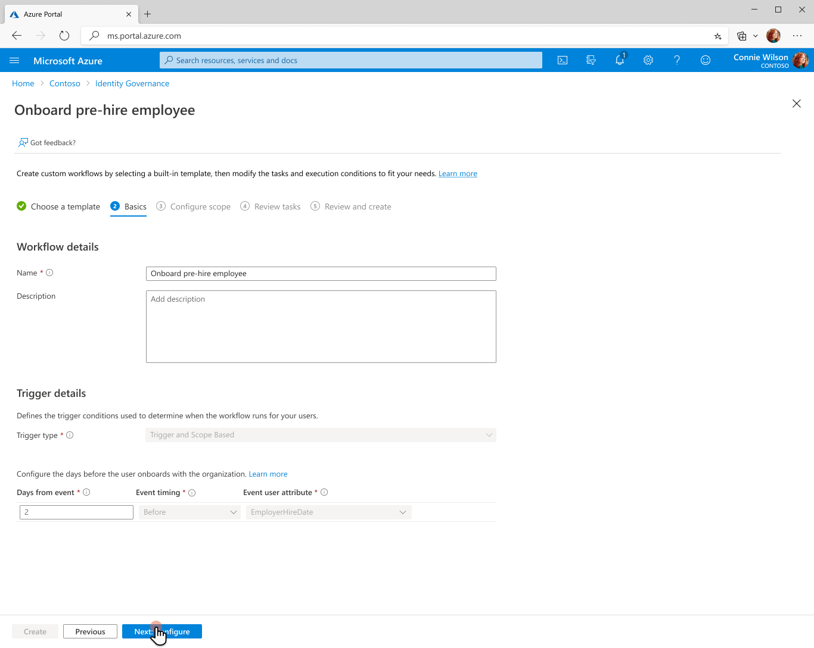
Wählen Sie auf der Registerkarte Bereich konfigurieren den Triggertyp und die Ausführungsbedingungen aus, die für diesen Workflow verwendet werden sollen. Weitere Informationen dazu, was Sie konfigurieren können, finden Sie unter Ausführungsbedingungen.
Geben Sie unter Regel Werte für Eigenschaft, Operator und Wert ein. Der folgende Screenshot zeigt ein Beispiel für eine Regel, die für eine Vertriebsabteilung eingerichtet wird. Eine vollständige Liste der von Lebenszyklus-Workflows unterstützten Benutzereigenschaften finden Sie unter Unterstützte Benutzereigenschaften und Abfrageparameter.
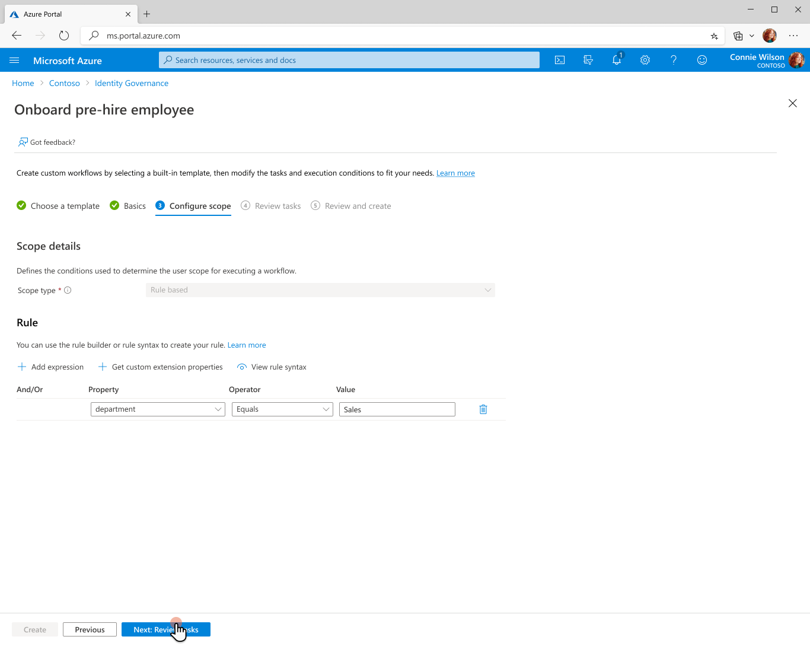
Um die Regelsyntax anzuzeigen, wählen Sie die Schaltfläche Regelsyntax anzeigen aus. Im angezeigten Bereich können Sie mehrere Regeln für Benutzereigenschaften kopieren und einfügen. Weitere Informationen zu den Eigenschaften, die Sie einschließen können, finden Sie unter Benutzereigenschaften. Wenn Sie das Hinzufügen von Regeln abgeschlossen haben, wählen Sie Weiter aus.
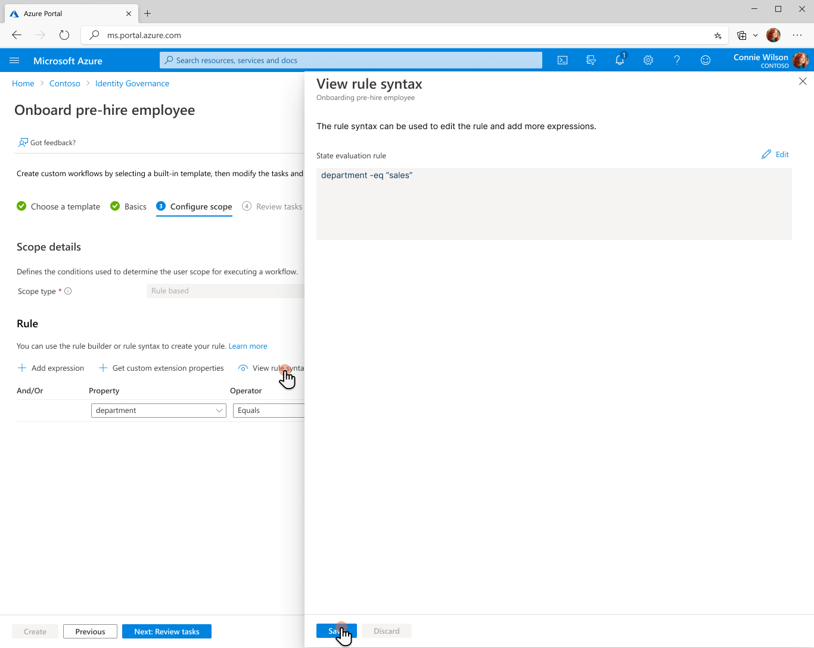
Auf der Registerkarte Aufgaben überprüfen können Sie der Vorlage eine Aufgabe hinzufügen, indem Sie Aufgabe hinzufügen auswählen. Um eine vorhandene Aufgabe in der Liste zu aktivieren, wählen Sie Aktivieren aus. Um eine Aufgabe zu deaktivieren, wählen Sie Deaktivieren aus. Wenn Sie eine Aufgabe aus der Vorlage entfernen möchten, wählen Sie Entfernen aus.
Wenn Sie mit Aufgaben für Ihren Workflow fertig sind, wählen Sie Weiter: Überprüfen und erstellen aus.
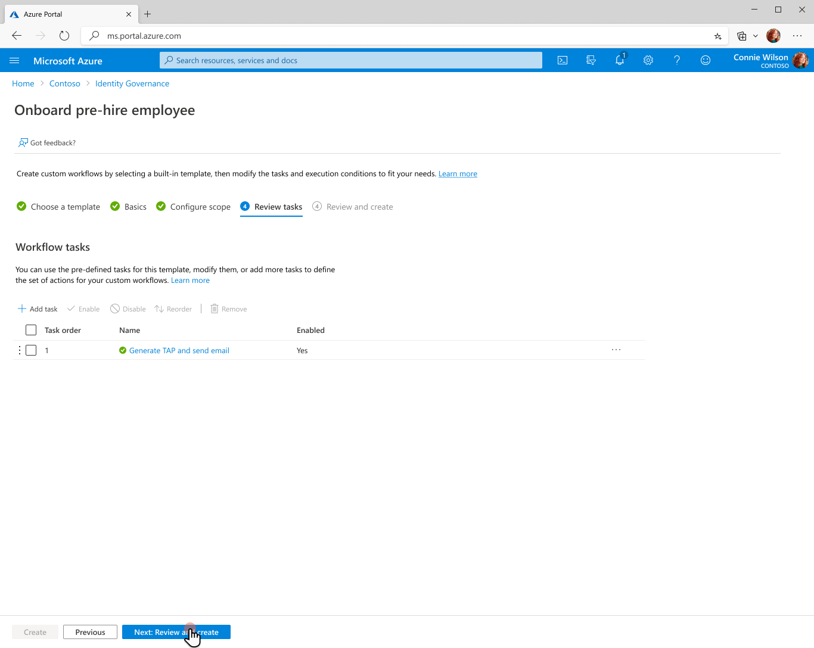
Überprüfen Sie auf der Registerkarte Überprüfen und erstellen die Einstellungen des Workflows. Sie können auch auswählen, ob der Zeitplan für den Workflow aktiviert werden soll. Wählen Sie Erstellen aus, um den Workflow zu erstellen.
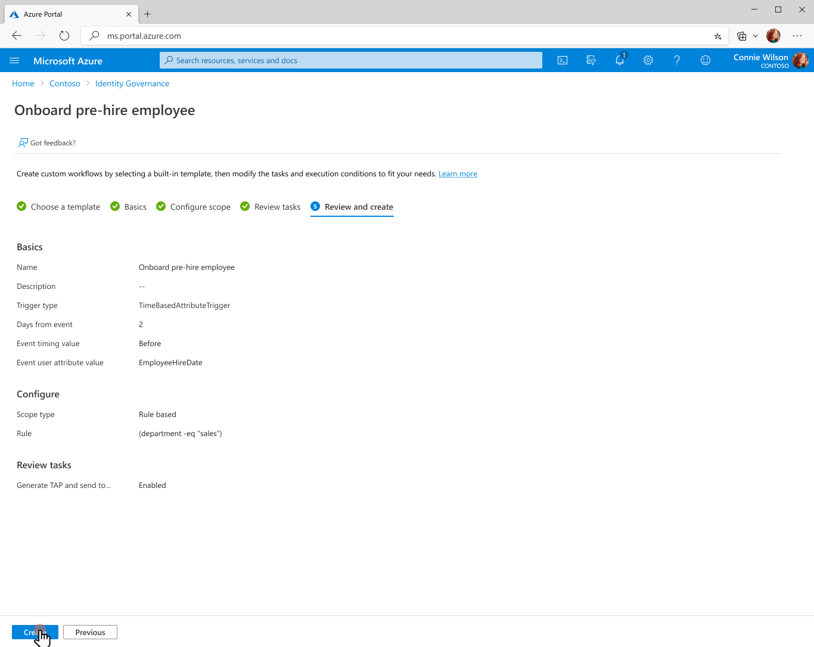
Wichtig
Standardmäßig ist ein neu erstellter Workflow deaktiviert, um das Testen zuerst für kleinere Zielgruppen zu ermöglichen. Weitere Informationen zum Testen von Workflows vor dem Rollout für viele Benutzer*innen finden Sie unter Ausführen eines On-Demand-Workflows.
Erstellen eines Lebenszyklus-Workflows mithilfe von Microsoft Graph
Informationen zum Erstellen eines Lebenszyklus-Workflows mithilfe der Microsoft Graph-API finden Sie unter Create workflow (Erstellen eines Workflows).
